当你的设备遭遇故障、出现错误,或者你想彻底清除设备数据并重新开始时,重置你的笔记本电脑、台式机、平板电脑、智能手机或其他任何设备,通常是最佳选择。设备重置会清除所有数据,并将所有设置恢复至出厂时的默认状态,因此在重置前,务必备份重要数据。Nextbook 品牌以相对亲民的价格向用户提供平板电脑和二合一笔记本电脑。 这些设备,根据具体型号,配备了更高质量的显示屏、更大的内存(RAM)、更快速的存储选项以及更出色的处理器。管理你的 Nextbook 设备相当便捷,因为它们运行在 Android 或 Windows 系统上,你可以在互联网上轻松找到各种问题的解决方案。 如果你的 Nextbook 设备遇到错误、故障或病毒,或者你希望焕然一新,本文将为你提供指导。 你将学习如何将 Nextbook 笔记本电脑恢复出厂设置,以及如何重置 Nextbook 平板电脑。 此外,本文也会教你如何将 Nextbook 设备恢复至出厂设置,以及如果忘记密码该如何解锁 Nextbook 平板电脑。
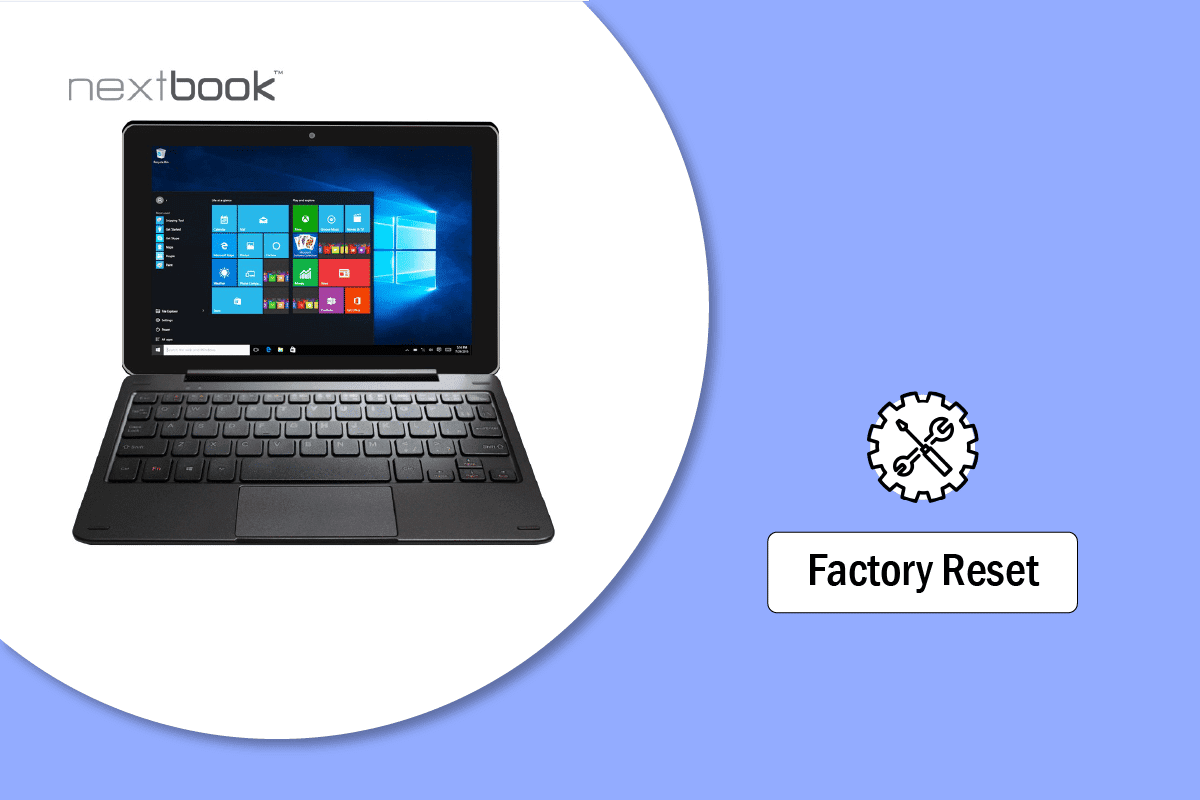
如何将我的 Nextbook 笔记本电脑还原至出厂状态?
本文将深入探讨如何将你的 Nextbook 笔记本电脑恢复出厂设置。 请继续阅读,了解详细步骤。
Nextbook 平板电脑的历史
Nextbook 设备,包括笔记本电脑和平板电脑,由 E FUN 公司生产。易趣(E FUN)公司于 2010 年开始生产 Nextbook 平板电脑,并在 2011 年推出了首款 Nextbook Next2 平板电脑,售价不到 100 美元。 自推出以来,Nextbook 平板电脑一直以其经济实惠而著称。 Nextbook Next 系列的平板电脑,包括 Next2、next3、next4、next5 和 next6,均配备了优质的大屏幕和高分辨率显示屏,同时拥有充足的存储空间(16GB、32GB 或 64GB)和内存(2GB、3GB、4GB 或 8GB RAM),以及性能良好的处理器。 这些硬件配置的结合,成就了 Nextbook 平板电脑的良好体验。
如何解决 Nextbook 平板电脑卡顿问题?
要解决 Nextbook 平板电脑卡顿的问题,你需要重置它。 请按照以下步骤操作:
注意:以下步骤适用于运行 Android 操作系统的 Nextbook 平板电脑。
1. 同时按住电源键 + 音量增大键 + 音量减小键,直到平板电脑启动并进入恢复模式。
2. 在恢复模式菜单中,使用音量减小键选择“恢复模式”选项,然后按电源键确认进入。
3. 片刻后,可能会出现一个安卓机器人标志,多次按压音量增大键 + 音量减小键 + 电源键,直至进入恢复模式。
4. 使用音量减小键选择“擦除数据/恢复出厂设置”选项,然后按电源键确认。
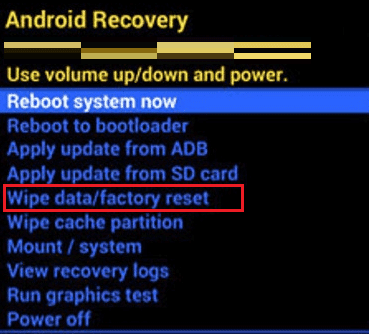
5. 使用音量减小键选择“是 – 删除所有用户数据”,然后按电源键确认。
6. 等待平板电脑完成重置。 完成后,选择“立即重启系统”,然后按电源键重启 Nextbook 平板电脑。
这就是通过重置 Nextbook 平板电脑来解决卡顿问题的方法。
忘记密码时如何解锁 Nextbook 平板电脑?
如果你忘记了密码,解锁 Nextbook 平板电脑的唯一方法是重置它。 你可以按照上述步骤解锁 Nextbook 平板电脑。
如何进入 Nextbook 的启动菜单?
以下是如何进入 Nextbook 启动菜单的方法:
注意:以下步骤仅适用于运行 Windows 操作系统的 Nextbook 设备。
1. 开启你的 Nextbook 平板电脑或笔记本电脑的电源。
2. 按住键盘上的“Del”键,直到进入 BIOS 设置。
3. 从 BIOS 设置的可用选项中选择“启动菜单”,即可进入 Nextbook 的启动菜单。
这就是进入 Nextbook 启动菜单的方法。
如何在不知道密码的情况下重置 Nextbook 笔记本电脑?
要了解如何在没有密码的情况下重置你的 Nextbook 笔记本电脑,请按照以下步骤操作:
1. 关闭 Nextbook 笔记本电脑。
2. 同时按住音量减小键和电源键,直到屏幕上出现 Windows 徽标。
3. 电脑将自动启动进入 Windows 恢复设置。 然后,点击“疑难解答”选项。
4. 点击“重置此电脑”。
5. 系统会提示你重置后会发生什么。 阅读相关信息,然后点击“下一步”按钮。
6. 选择“完全清理驱动器”选项。
7. 阅读屏幕上的说明,然后点击“重置”按钮。
8. 重置过程需要一段时间。 完成后,你就可以正常使用 Nextbook 笔记本电脑了。
这就是在没有密码的情况下将 Nextbook 笔记本电脑恢复出厂设置的方法。
如何将 Nextbook 设备恢复出厂设置?
要将你的 Nextbook 笔记本电脑或平板电脑恢复出厂设置,请按照上述相应步骤操作。
如何将我的 Nextbook 平板电脑重置为出厂设置?如何将 Nextbook 设备恢复至出厂设置?
要了解如何将你的 Nextbook 设备恢复至出厂设置,请按照以下步骤操作:
注意:以下步骤适用于运行 Android 操作系统的 Nextbook 平板电脑。
1. 同时按住电源键 + 音量增大键 + 音量减小键,直到平板电脑启动并进入恢复模式。
2. 进入恢复模式后,使用音量减小键选择“恢复模式”选项,然后按电源键进入。
3. 多次按压音量增大键 + 音量减小键 + 电源键,直到你处于恢复模式。
4. 选择“擦除数据/恢复出厂设置”选项,然后使用音量减小键按下电源键。
5. 使用音量减小键选择“是 – 删除所有用户数据”,然后按电源键确认。

6. 等待平板电脑重置完成。 完成后,可以选择“立即重启系统”,然后按电源键重启 Nextbook 平板电脑。
这就是将 Nextbook 设备恢复出厂设置的方法。
如何重置我的 Nextbook 平板电脑 NXW8QC16G?
Nextbook 平板电脑 NXW8QC16G 是一款 Windows 平板电脑,要重置它,请按照以下步骤操作:
1. 关闭 Nextbook 设备。
2. 同时按住音量减小键和电源键,直到屏幕上出现 Windows 加载界面。
3. 然后,点击“疑难解答”选项。
4. 点击“重置此电脑” > “下一步”。
5. 选择“完全清理驱动器”选项。
6. 阅读屏幕上的说明,然后点击“重置”选项。
完成重置过程后,你将得到一个全新的 Nextbook 设备。 这就是重置 Nextbook 平板电脑 NXW8QC16G 的方法。
如何重置我的 Nextbook 10? 如何将 Nextbook Windows 10 恢复出厂设置?
你可以按照上述步骤将 Nextbook 笔记本电脑 (Nextbook 10) 恢复出厂设置。
如何将 Nextbook Ares 10A 恢复出厂设置?
要将你的 Nextbook Ares 10A 恢复出厂设置,请按照以下步骤操作:
注意:以下步骤适用于运行 Android 操作系统的 Nextbook 平板电脑。
1. 同时按住电源键 + 音量增大键 + 音量减小键,直到平板电脑启动并进入恢复模式。
2. 进入恢复模式后,使用音量减小键选择“恢复模式”选项,然后按电源键进入。
3. 多次按压音量增大键 + 音量减小键 + 电源键,直到你处于恢复模式。
4. 选择“擦除数据/恢复出厂设置”选项,然后使用音量减小键按下电源键。
5. 使用音量减小键选择“是 – 删除所有用户数据”,然后按电源键确认。
6. 等待平板电脑完成重置。 完成后,选择“立即重启系统”,然后按电源键重启 Nextbook 平板电脑。
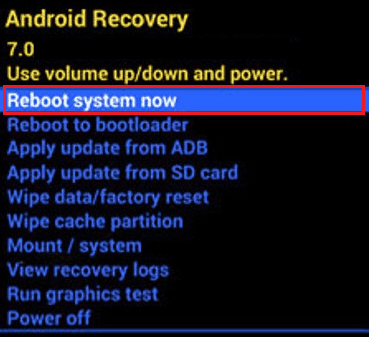
这就是将 Nextbook Ares 10A 恢复出厂设置的方法。
Nextbook NXW10QC32G 如何恢复出厂设置?
要将 Nextbook NXW10QC32G 恢复出厂设置,请执行以下步骤:
1. 关闭 Nextbook 设备。
2. 同时按住音量减小键和电源键,直到屏幕上出现 Windows 加载界面。
3. 点击“疑难解答”>“重置此电脑”>“下一步”>“完全清理驱动器”。
4. 阅读屏幕上的说明,然后点击“重置”选项。
这就是 Nextbook NXW10QC32G 恢复出厂设置的方法。
***
我们希望这篇文章能帮助你了解如何将 Nextbook 笔记本电脑恢复出厂设置,以及如何解锁你的 Nextbook 平板电脑。 如果你有任何疑问或建议,请在下面的评论区留言。 另外,请告诉我们你接下来想了解的内容。